PDFelement-Editor PDF Potente e Semplice
Inizia con il modo più semplice per gestire i PDF con PDFelement!
Un modulo PDF contiene campi o segnaposti per far inserire dati simili agli utenti in un PDF. I moduli PDF editabili sono moduli PDF che permettono agli utenti di inserire e modificare i contenuti nei rispettivi campi. Rendono il modificare e aggiungere i contenuti desiderati nei moduli più gestibile ed efficace.
La maggior parte dei moduli PDF è statica e non permette agli utenti di modificare o inserire contenuto nei rispettivi campi. Tuttavia, puoi cambiare ciò rendendoli editabili con uno strumento adatto. Se sei nuovo ai moduli PDF, avrai probabilmente un compito scoraggiante. Fortunatamente, questo articolo ti da quattro metodi semplici per rendere editabile un modulo PDF.

Metodo 1. Come Rendere un PDF editabile con Wondershare PDFelement
PDFelement è un potente strumento che permette agli utenti di creare moduli PDF editabili senza fatica. Questo programma è riempito con le migliori funzioni che trasformano rapidamente come interagisci con i moduli PDF Con PDFelement, puoi chiedere un modulo editabile da un modulo non-editabile con un semplice click. Inoltre, riconosce le linee vuote e le tabelle per creare moduli interattivi per una migliore efficienza.
La meraviglia di Wondershare PDFelement è il fatto che offre una gamma di campi unici per creare moduli editabili manualmente. Questi campi includono caselle combinate,tasti di selezione, campi di testo, campi di tempo, casella elenco, campo immagine, campo firma, e caselle di spunta. Puoi modificare le proprietà del campo per ogni campo per soddisfare le tue esigenze. Inoltre, puoi estrarre ed esportare i dati dei campi modulo con facilità.
Rendere i PDF editabili con Wondershare PDFelement su Windows
Wondershare PDFelement per Windows rende super efficace e facile rendere un PDF editabile. Che tu sia un principiante o un esperto, il processo è diretto, come illustrato nei seguenti passi.
Passo 1Apri il file PDF con PDFelement
Per iniziare, avvia PDFelement sul tuo computer Windows. Sull'interfaccia principale, naviga sul tasto "Apri File" e seleziona il file PDF di riferimento nella successiva finestra di esplora risorse. Clicca "Apri" per caricare il PDF selezionato sull'interfaccia di Wondershare PDFelement.
Passo 2Riconosci i campi modulo
Se il tuo modulo PDF è editabile, dovresti vedere un avviso blu che lo conferma in cima alla pagina. Ciò significa che puoi continuare a compilare i contenuti corretti nei rispettivi campi. Se il tuo modulo PDF non è editabile, il programma deve prima riconoscere i campi.
Se il tuo modulo PDF contiene aree vuote e tabelle, Clicca il tasto "Riconosci Modulo" sotto al pannello "Modulo". Poi, PDFelement creerà automaticamente i campi modulo interattivi.
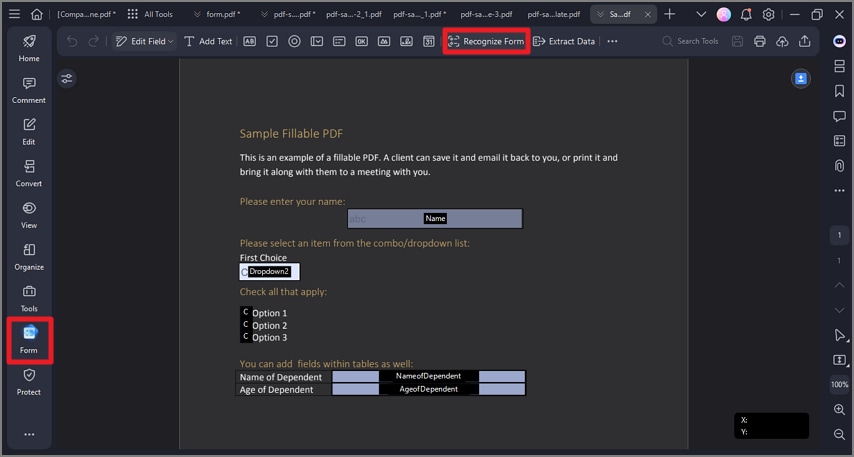
Se i campi modulo nel PDF non possono essere riconosciuti automaticamente, puoi scegliere di creare i campi editabili manualmente. Vai sulla barra degli strumenti e seleziona il pannello "Moduli" In esso ci sono svariati strumenti, incluso il campo di testo, il campo casella di controllo, il campo pulsante di opzione, il campo casella combinata, il campo casella elenco, il campo pulsante, il campo immagine, il campo firma, e il campo tempo. Scegline uno adatto dagli strumenti e clicca la posizione di destinazione sul PDF per aggiungere il campo corrispondente.
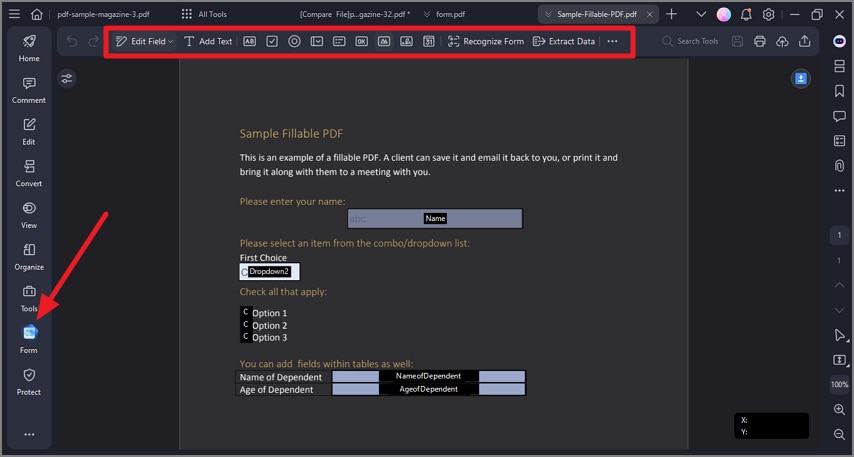
Passo 3Compila i moduli interattivi
Quando hai aggiunto tutti i campi richiesti, clicca il tasto "Anteprima" in alto a destra per vedere i campi aggiunti. Poi compila i campi interattivi come necessario. Se soddisfatto, vai su "File" > "Salva" per salvare i cambiamenti fatti.
Rendere i PDF editabili con Wondershare PDFelement su Mac
Wondershare PDFelement per Mac da una piattaforma serena e semplice per rendere editabili i tuoi file PDF. I passi vengono mostrati di seguito.
Passo 1Apri il file PDF di destinazione
Scarica, installa, e avvia Wondershare PDFelement per Mac sul tuo computer. Poi, trascina il file PDF di riferimento e rilascialo sull'interfaccia di PDFelement per aprirlo.
Passo 2Crea i campi modulo
Se il tuo modulo PDF contiene i campi modulo interattivi, compilalo direttamente. Se il tuo modulo non è interattivo, procedi alla sezione "Modulo", poi clicca sull'icona "Altro" a destra. Dalle opzioni mostrate, clicca l'opzione "Riconoscimento Modulo". Le tabelle e gli spazi vuoti nel tuo modulo PDF verranno automaticamente riconosciute. I tuoi campi modulo sono ora editabili, e non possono essere annullati.
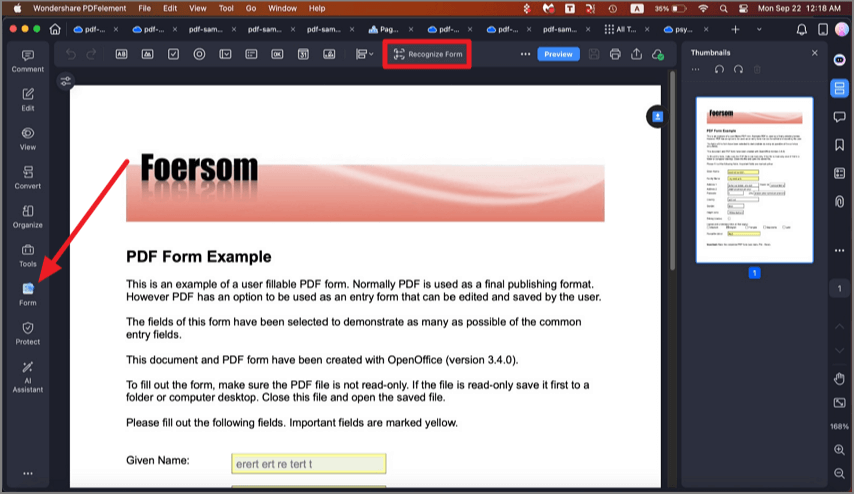
In modo simile, PDFelement per Mac offre anche un kit strumenti moduli completo per aiutarti a creare manualmente i campi modulo.
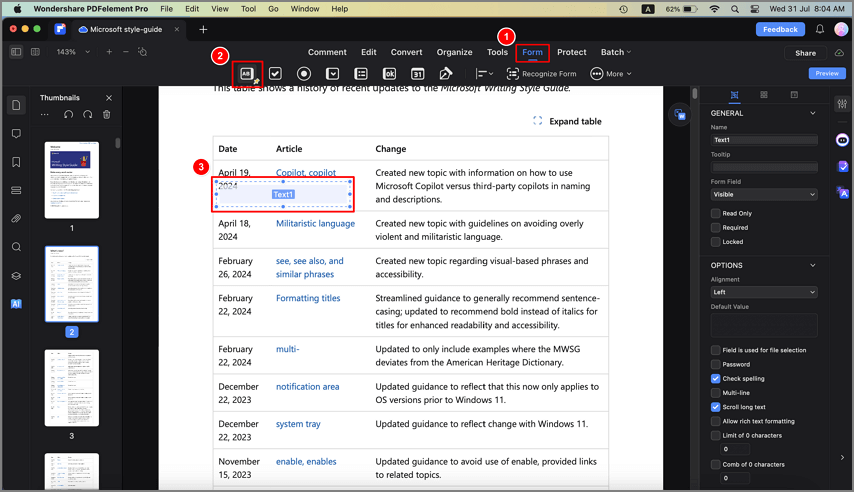
Passo 3Inserisci le informazioni richieste in ogni campo
Dopo che i corrispondenti campi modulo nel tuo PDF vengono riconosciuti e nominati con i rispettivi testi, puoi procedere a compilare i campi e ad inserire le informazioni richieste. Vai sul menu secondario e clicca il tasto "Anteprima". Inserisci le informazioni richieste nei rispettivi campi.
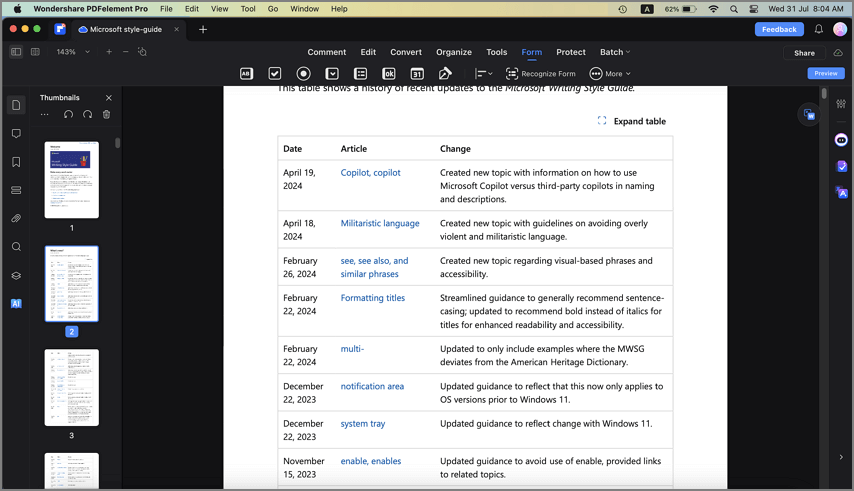
Come posso trasformare manualmente un modulo non interattivo in un modulo interattivo
Wondershare PDFelement consente anche di creare moduli interattivi da zero. Per farlo, è sufficiente seguire i passaggi indicati di seguito.
Passo 1 Creazione del PDF vuoto
Avviate Wondershare PDFelement, fate clic su Crea PDF > PDF vuoto e andate alla scheda Modulo.
Passo 2 Aggiunta degli elementi al modulo
Selezionate gli strumenti desiderati (campi di testo, caselle, pulsanti, ecc.) e posizionateli nel PDF cliccando nelle aree corrispondenti. Ripetete per ogni elemento.
Passo 3 Anteprima del modulo
Fate clic su Anteprima per verificare l'aspetto e il funzionamento del modulo.
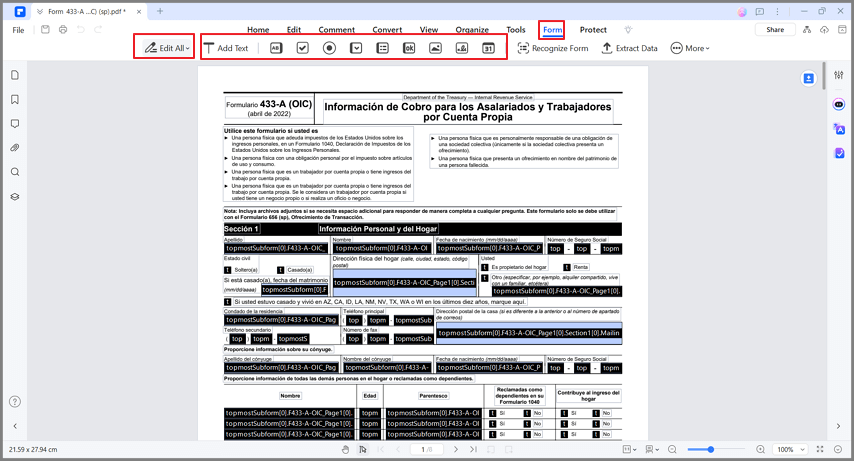
Metodo 2. Come Creare un PDF editabile su Adobe
Adobe Acrobat è uno strumento di editing PDF famoso che offre anche una piattaforma per gli utenti per rendere un modulo editabile. Questo programma permette agli utenti di aggiungere i campi modulo comuni come i calcoli dei campi firma. Riconosce automaticamente i campi modulo statici e li rende campi di testo editabili. I seguenti passi mostrano come realizzare un PDF editabile su Adobe Acrobat.
Passo 1 Avvia Adobe Acrobat sul tuo computer per accedere all'interfaccia principale. Clicca sul pannello "Strumenti", scorri nella lista degli strumenti e seleziona l'opzione "Prepara Modulo".
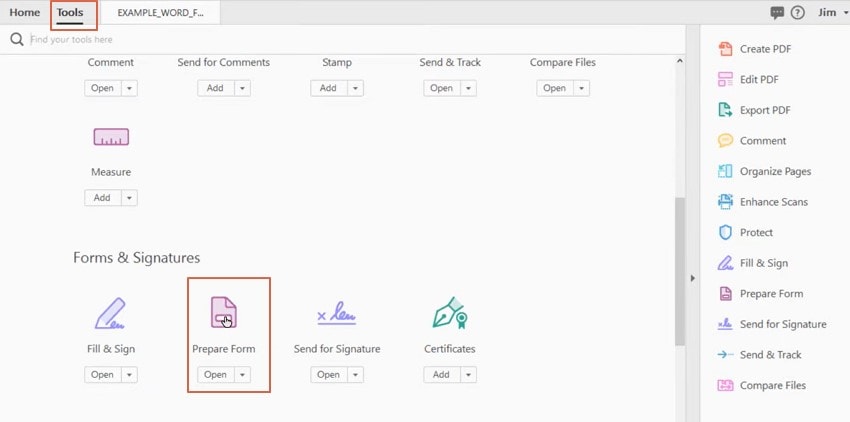
Passo 2 Ti verrà chiesto di selezionare un file o di scansionare un documento. Sfoglia il file PDF di riferimento sul tuo dispositivo e caricalo. Quando hai caricato il file PDF di riferimento, clicca il tasto "Avvia" per attivare il processo di riconoscimento modulo e apri il file PDF sull'interfaccia.
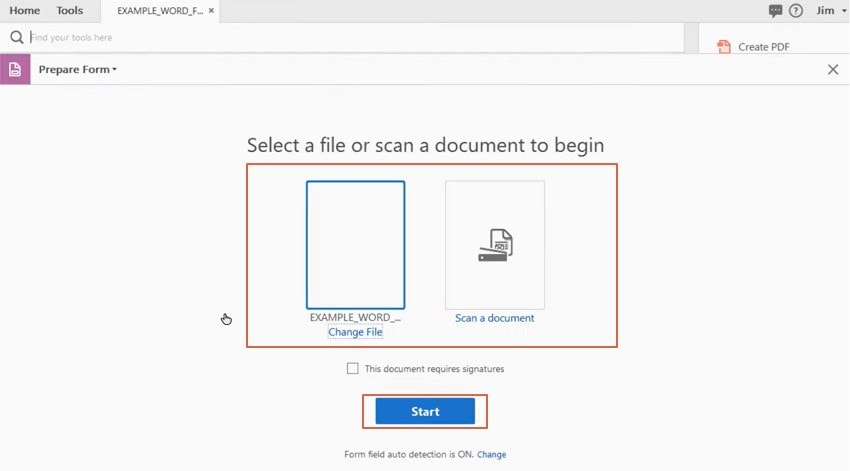
Passo 3 Quando il file PDF si carica, i rispettivi campi sono ora evidenziati e editabili. Puoi usare i vari campi modulo sulla barra degli strumenti per regolare il layout del campo e soddisfare le tue esigenze.
Passo 4 Quando sei soddisfatto con le tue selezioni, clicca il tasto "Salva" per salvare i cambiamenti che hai fatto.
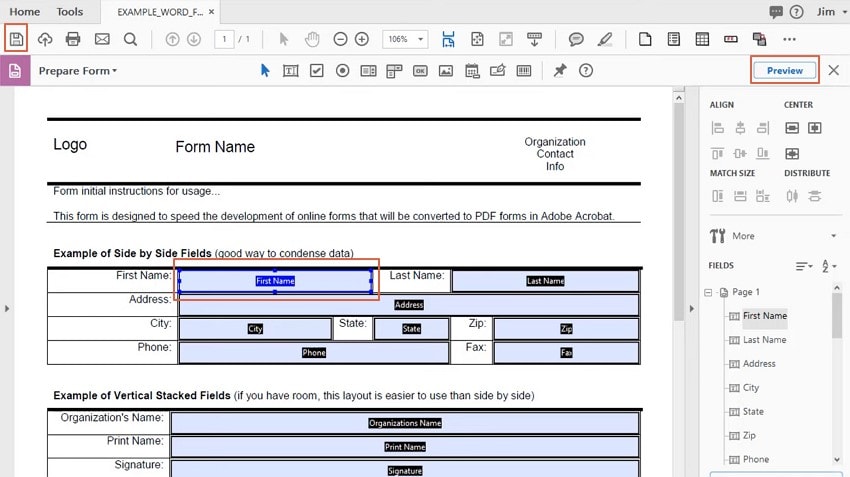
Come Creare un PDF editabile con DocFly
DocFly è un editor PDF e creatore moduli online famoso e utile. Alcuni campi modulo famosi forniti da questo programma includono caselle di testo, liste, menu a tendina, date, firme, controllo, e spunta. Puoi personalizzare le proprietà dei campi, inclusi colore, bordo, e font. Il processo è semplice e può essere fatto da chiunque, come illustrato di seguito.
Passo 1 Usando un browser, naviga sulla schermata home di DocFly e trascina il modulo PDF di riferimento sull'interfaccia. Puoi anche usare "Clicca per Caricare un PDF" per caricare il PDF di riferimento. Se vuoi creare un modulo da una pagina vuota, clicca il tasto "Crea un modulo su una pagina vuota".
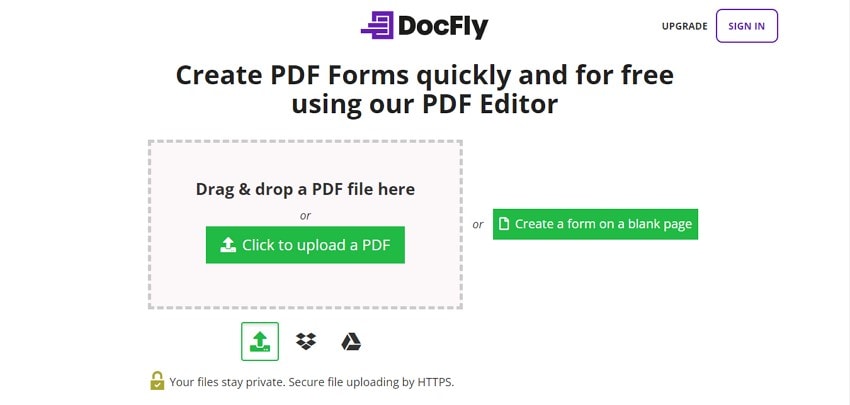
Passo 2 Seleziona il pannello "Creatore Modulo", poi scegli un campo adatto per il menu secondario. Clicca l'area di destinazione sul PDF, e il campo verrà automaticamente aggiunto.
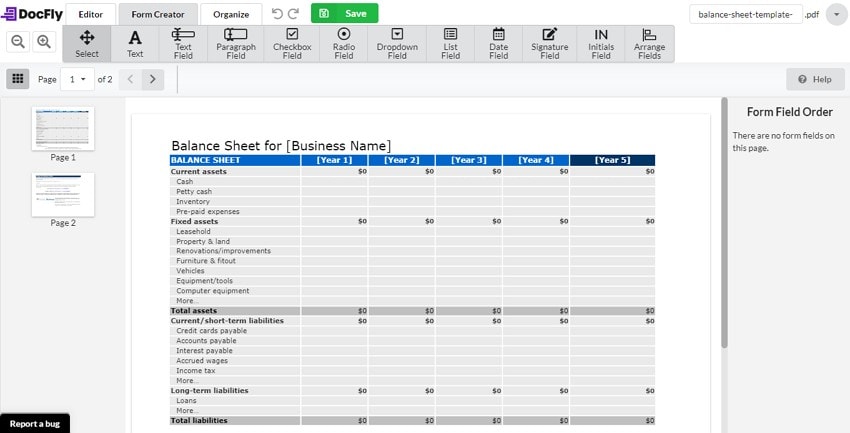
Passo 3 Infine, clicca "Salva" per salvare e ottenere il tuo modulo PDF:
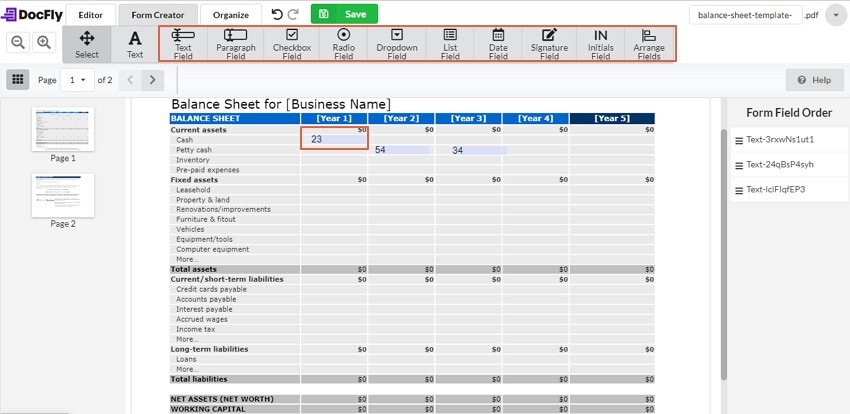
Come Realizzare un PDF editabile con Word
Word è un'app utile per visualizzare e modificare i documenti. Anche se è vero, puoi anche usar Word per realizzare un PDF editabile. Tuttavia, Word non ha una funzione integrata per realizzare un PDF editabile. Ciononostante, possiamo creare un modulo su Word per poi usare altri strumenti di editing PDF come Wondershare PDFelement per rendere editabili i moduli. I passi sono illustrati di seguito.
Passo 1 Apri Word e crea il modulo desiderato con l'aiuto di tabelle e linee. Salva il tuo documento Word in una posizione conveniente.
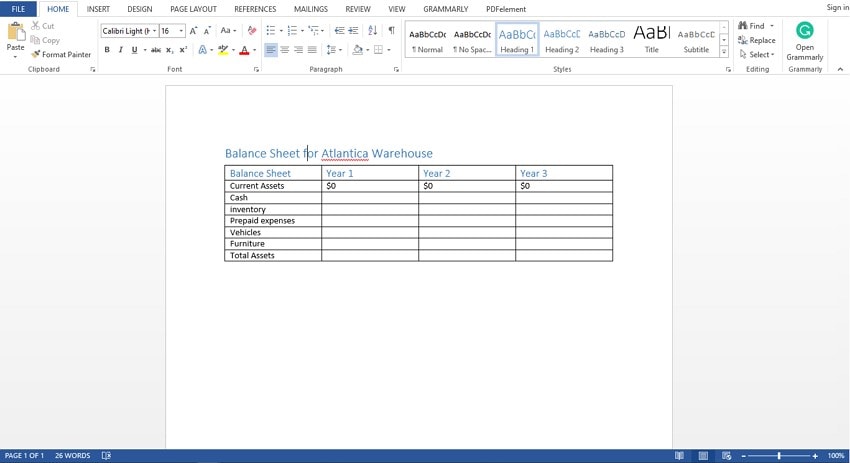
Passo 2 Apri Wondershare PDFelement sul tuo computer e trascina il file PDF di destinazione sull'interfaccia. Dopo che l'hai caricato, il file Word viene automaticamente convertito in PDF. I campi del modulo non sono editabili e devono essere riconosciuti per diventare editabili.
Passo 3 Vai sul pannello "moduli", poi scegli un campo modulo adatto. Scegli la posizione desiderata sul PDF, e il campo verrà automaticamente aggiunto. Puoi aggiungere campi di testo, caselle di spunta, pulsanti di opzione, e caselle di lista.
Passo 4 Clicca "Anteprima" poi l'icona "Salva" per vedere l'anteprima e salvare i cambiamenti.
Confronto di Questi Quattro Metodi
La seguente tabella confronta i metodi sopra per aiutarti a fare una giusta decisione.
Caratteristiche |
wondershare pdfelement |
Adobe |
DocFly |
Word |
| Piattaforma (mobile, PC, ecc.) | Non offre molte funzioni di sicurezza. Tuttavia, il rischio di sicurezza è basso perché non hai bisogno di caricare i file online. | È disponibile per Desktop e Web | È una piattaforma web. | Adatto per Desktop/PC |
| Sistema Operativo | Supporta Windows, Mac, iOS, e Android. | Supporta Windows e Mac. | Funziona su tutti i sistemi operativi che hanno un browser adatto. | Adatto a Windows. |
| Facilità d'Uso | È estremamente facile. | Non è difficile. | Non è complicato. È facile da seguire. | Il processo è lungo perché hai bisogno di integrarlo con uno strumento di terze parti. |
| Prezzo | Offre una versione gratuita e una versione premium economica. Costa 89€ all'anno. | La versione pro parte a $23.19 al mese per persona. | Gratuito ma offre pacchetti di abbonamento per funzioni migliori. | Il software Word è gratuito. |
| Interfaccia Utente | L'interfaccia è attraente, moderna, e semplice. | L'interfaccia è molto piena. Sembra un po' vecchio stile, però con molti buoni strumenti. | L'interfaccia è semplice e non disordinata. | L'interfaccia è semplice e facile da seguire. |
| Sicurezza | Ha varie funzioni di sicurezza file e dati. | Fornisce funzioni di privacy di dati e sicurezza. | È meno sicuro perché devi caricare i file online. | Non offre molte funzioni di sicurezza. Tuttavia, il rischio di sicurezza è basso perché non hai bisogno di caricare i file online. |
| Caratteristiche | Offre molte funzioni PDF. | Offre molte funzioni PDF. | Ha meno funzioni PDF. | È un elaboratore di Testi quindi si concentra sulle funzioni dei Testi. |
Wondershare PDFelement è adatto per i moduli PDF complessi che richiedono campi modulo base e avanzati. È inoltre ideale per tutti i tipi di file PDF e dove ti serve uno strumento economico con ottime funzioni modulo PDF.
Adobe Acrobat è anche un buono strumento per la creazione di moduli PDF complessi. Offre una buona raccolta di funzioni di moduli PDF per qualsiasi tipo e dimensione di file PDF. Tuttavia, non è adatto per coloro con un budget ristretto.
DocFly è adatto per la creazione moduli PDF base. È adatto per coloro che vogliono creare i PDF ovunque senza installare un programma. Tuttavia, hai bisogno di aggiornare per avere funzioni migliori.
D'altro canto, Word è una buona opzione se vuoi creare un modulo PDF da zero in un elaboratore di Testo. Tuttavia, no ha funzioni integrate per creare un modulo editabile. Quindi, ti servirà uno strumento di terze parti come Wondershare PDFelement.
Conclusione
Dopo aver seguito questo articolo, è evidente che questi metodi hanno i loro alti e bassi. Tuttavia, hai bisogno di scegliere uno strumento che ti si adatta e che ti aiuta a soddisfare le tue esigenze rapidamente con un budget amichevole. Wondershare PDFelement sembra spuntare tutte le caselle e portare la tua esperienza PDF in un altro livello. Questo strumento è fidato e provato e non ti deluderà. Tuttavia, hai la libertà di scegliere uno strumento che funziona per te.
Domande frequenti
Ecco alcune domande frequenti sui moduli editabili.
D1. Quali caratteristiche devo cercare in un software alternativo per moduli da compilare?
Quando si prende in considerazione un software alternativo per moduli editabili, bisogna cercare caratteristiche come la creazione di campi modulo e le opzioni di formattazione del testo. Inoltre, è possibile trovare altre funzioni che potrebbero rivelarsi utili, come la compressione e la conversione dei file PDF.
D2. È possibile convertire i PDF esistenti in moduli editabili senza Adobe Acrobat?
Sì, è possibile. Wondershare PDFelement consente di convertire i PDF esistenti in moduli editabili. Può rendere automaticamente interattivi i campi del modulo non interattivi, oppure aggiungere manualmente i campi del modulo al PDF. E soprattutto, consente di accedere a diversi elementi di modulo.
D3. Le altre opzioni software supportano funzioni avanzate per i moduli, come le firme elettroniche o le notifiche di invio dei moduli?
Dovreste dare un'occhiata a Wondershare PDFelement. Offre firme elettroniche - manoscritte o digitali certificate - e altre funzioni di sicurezza come la crittografia e la protezione con password.
D4. Posso creare moduli editabili utilizzando piattaforme online o strumenti web?
Sì È possibile consultare le tre soluzioni online menzionate sopra. Tuttavia, tenete presente che gli strumenti online non sono stabili o potenti come le soluzioni desktop.
 100% sicuro | Senza pubblicità |
100% sicuro | Senza pubblicità |

